Характерной особенностью сетевой безопасности Windows Server 2012 и Windows Server 2012 R2 является то, что ответ на ICMP-запросы отключен в системе по умолчанию, иными словами, система не пингуется. Для того чтобы исправить эту проблему существует два системных способа:
1. Разрешить пинги через настройки брандмауэра Windows.
2. Воспользоваться программной оболочкой Powershell.
Первый способ.
1. В главном меню открываем “Администрирование”, затем “Брандмауэр Windows в режиме повышенной безопасности”.
Альтернативный путь — Пуск -> Панель управления -> Система и безопасность -> Брандмауэр Windows -> Дополнительные параметры.
2. В новом окне, в левой части, выбираем Правила для входящих подключений, а в основной части ищем “Общий доступ к файлам и принтерам (эхо-запрос — входящий трафик ICMPv4)”. Кликаем правой кнопкой мыши и из контекстного меню выбираем “Включить правило”.
3. Проверяем результаты с другой машины.
Второй способ.
Если вы не сторонник пользовательского интерфейса и/или он по какой-то причине не работает, то можно воспользоваться PowerShell.
2. Поочередно вводим две команды
Import-Module NetSecurity
Set-NetFirewallRule -DisplayName “Общий доступ к файлам и принтерам (эхо-запрос — входящий трафик ICMPv4)” -enabled True
Важно! Имена существующих правил следует указывать как они вписаны в общий список и на том же языке. В английской версии правило называется “File and Printer Sharing (Echo Request – ICMPv4-In)”
Следует обратить внимание, что если в сети используется протокол IPv6, то следует выполнять аналогичные действия подставляя протокол IPv6.
Если указанные методы решения проблем не помогли, то рекомендуем:
-проверить используется ли Firewall стороннего производителя и проверить его настройки;
-проверить разрешено ли хождение ICMP-трафика через шлюз;
Аналогичную проверку нужно сделать и на удаленной машине.
Аverage rating : 5
Оценок: 2
220140
Минск
ул. Домбровская, д. 9
+375 (173) 88-72-49
700
300
ООО «ИТГЛОБАЛКОМ БЕЛ»
220140
Минск
ул. Домбровская, д. 9
+375 (173) 88-72-49
700
300
ООО «ИТГЛОБАЛКОМ БЕЛ»
700
300
- Remove From My Forums
-
Вопрос
-
Всем доброго дня! подскажите, столкнулся с такой проблемкой, установил WS 2012, прописал в домене, доступ по rdp есть, но пинг к нему не проходит, пробовал и менять ip, отключать фаерфол, ничего не помогает, при перезагрузке
он начинает пинговаться, но потом снова пропадает, помогите пожалуйста
Ответы
-
да, проблема в фаерволе была, был включен фильтр доменных сетей.
спасибо за помощь!
-
Помечено в качестве ответа
Дмитрий Пахомов
14 мая 2016 г. 9:52
-
Помечено в качестве ответа
Все ответы
-
Добрый день!
Ответьте на несколько уточняющих вопросов:
1) сервер виртуальный или физический?
2) проблема только на одном таком сервере или вообще на всех в сети?
3) в сетевом оборудовании проблему искали? Для диагностики просто подключите ноутбук напрямую к серверу и попробуйте пропинговать друг друга.
-
На файрволе и брэндмауэре проверь разрешен ли протокол ICMP.
-
Изменено
SeYuDa
2 июня 2016 г. 12:41
-
Изменено
-
да, проблема в фаерволе была, был включен фильтр доменных сетей.
спасибо за помощь!
-
Помечено в качестве ответа
Дмитрий Пахомов
14 мая 2016 г. 9:52
-
Помечено в качестве ответа
Ping — утилита командной строки для проверки соединений в сетях TCP/IP. Она является одним из основных средств диагностики сети и входит в состав всех современных сетевых операционных систем. Принцип ее работы заключается в том, что она отправляет запросы (ICMP Echo-Request) протокола ICMP указаному узлу и фиксирует поступающие ответы (ICMP Echo-Reply).
Время между отправкой запроса и получением ответа позволяет определить задержки при передаче и частоту потери пакетов, а также оценить загруженность канала передачи данных. Полное отсутствие ICMP-ответов может означать, что удалённый узел неисправен.
В серверных ОС начиная с Windows Server 2008 входящие эхо-запросы по умолчанию запрещены и блокируются брандмауэром Windows. Сделано это скорее всего с целью предотвратить сетевые атаки типа ICMP Flooding (затопление атакуемого узла пакетами ICMP), которые могут вызвать отказ в обслуживании (Denial of Service, DoS). Безопасность конечно важна, однако в результате при попытке проверить доступность сервера мы получаем ошибку.
Для разрешения входящих эхо-запросов необходимо активировать соответствующее правило брандмауэра Windows. Вот несколько вариантов того, как это сделать.
Оснастка Windows Firewall with Adwanced Security
Самый простой способ разрешить ping — воспользоваться оснасткой «Windows Firewall with Adwanced Security». Для ее запуска нажимаем клавиши Win+R и вводим команду wf.msc.
Заходим в раздел входящих правил (Inbound Rules). Здесь нас интересует предопределенное правило для IPV4 — ″File and Printer Sharing (Echo Request — ICMPv4-In)″. Обратите внимание, что в таблице присутствуют два правила с одинаковым названием. На самом деле это одно и то же правило, просто настроенное для разных профилей — одно для доменного профиля, второе для общего и частного.
Активируем правило, отметив галочкой чекбокс Enabled и проверяем, чтобы в поле Action был выбран пункт ″Allow the connection″.
Переходим на вкладку Advanced и выбираем профили, для которых это правило будет действовать. Сохраняем правило и жмем OK. Теперь сервер можно пинговать.
При необходимости в дополнительных мерах безопасности произведем еще несколько настроек, которые защитят сервер от атак и позволят вам спокойно пользоваться Ping-ом.
Переходим на вкладку Scope и в поле Remote IP address указываем, с каких адресов разрешено принимать входящие запросы. Здесь можно указать один адрес, диапазон адресов либо целиком подсеть.
На вкладке Local Principals указываем локальных пользователей или группы, которым разрешается пинговать данный сервер. Как вариант, можно дать разрешение только группе локальных администраторов.
Групповые политики
В доменной среде разрешить Ping можно централизованно, через групповые политики. Открываем в редакторе групповых политик соответствующую GPO и переходим в раздел Computer Configuration–Policies–Windows Settings–Windows Firewall with Adwanced Security. Раскрываем дерево поддразделов и переходим на вкладку Inbound Rule. Кликаем правой клавишей мыши и в контекстном меню выбираем New Rule.
Выбираем Predefined (предопределенные правила) и находим в списке группу правил «File and Printer Sharing».
Находим правило ICMPv4-In и убираем выделение с остальных.
Выбираем для правила действие Allow the connection (разрешить подключениe) и жмем Finish, сохраняя правило.
После того как правило создано, его можно открыть и отредактировать, точно так же как и в локальной оснастке брандмауэра.
Утилита Netsh
Кроме графических средств для управления правилами можно воспользоваться утилитой командной строки netsh. В качестве примера активируем правило ICMPv4-In для всех профилей брандмауэра и ограничим удаленные IP подсетью 192.168.1.0/24:
netsh adwfirewall firewall set rule name= ″File and Printer Sharing (Echo Request — ICMPv4-In)″ new enable= yes action= allow profile= any remoteip= 192.168.1.0/24
Если вы используете Windows Server 2008 (не R2), то команда будет выглядеть немного по другому. Для включения правила:
netsh firewall set icmpsetting 8
И для отключения:
netsh firewall set icmpsetting 8 disable
PowerShell
Также разрешить эхо-запросы можно с помощью PowerShell. Правда воспользоваться этим способом можно только в Windows Server 2012, в остальных ОС отсутствует соответствующий PowerShell модуль. Для активации правила воспользуемся следующей командой:
Set-NetFirewallRule -Name FPS-ICMP-ERQ-In -Enabled True -Profile Any -Action Allow
Вроде бы все. Хотя нет, вспомнил еще один интересный момент. Для нормальной работы службы каталогов Active Directory необходимо, чтобы брандмауэр пропускал ICMP пакеты от клиентских компьютеров к контроллеру домена. Это нужно для получения клиентами сведений групповой политики. Поэтому на контроллерах домена есть отдельное правило брандмауэра, разрешающее входящий ping — ″Active Directory Domain Controller — Echo Request (ICMPv4-In)″. Это правило активно по умолчанию.
Ping Windows Server 2012 не проходит
По умолчанию Windows Server 2012 и Windows Server 2012 R2 не пингуются (ping). Отключить данную настройку можно одним из двух способов:
Активировать ping, используя «Проводник Windows»
Активировать ping, используя Powershell
Виртуальный сервер на базе Windows
- Лицензия включена в стоимость
- Тестирование 3-5 дней
- Безлимитный трафик
- Откройте «Панель управления», кликните по заголовку «Систему и безопасность»:
Выберите «Брандмауэр Windows»
Выберите раздел «Дополнительные параметры»
В «Брандмауэр Windows в режиме повышенной безопасности» выберите «Правила для входящих подключений»
Найдите пункт «Общий доступ к файлам и принтеру (эхо запрос – входящий трафик ICMPv4-)»
Правый клик мыши и выбирайте пункт «Включить правило»
Убедитесь, что иконка стала зелёного цвета:
Для того чтобы сделать тоже самое, что описано выше. Введите команды:
Import-Module NetSecurity
Set-NetFirewallRule -DisplayName “File and Printer Sharing (Echo Request – ICMPv4-In)” -enabled True
Для создания нового правила, которое разрешает и активирует ICMPv4-пинг, введите команды
Import-Module NetSecurity
New-NetFirewallRule -Name Allow_Ping -DisplayName “Allow Ping” -Description “Packet Internet Groper ICMPv4″ -Protocol ICMPv4 -IcmpType 8 -Enabled True -Profile Any -Action Allow
(для IPv6-пинга, разумеется, нужно активировать v6-правило для входящих)
Источник
Ping в Windows Server 2012
Характерной особенностью сетевой безопасности Windows Server 2012 и Windows Server 2012 R2 является то, что ответ на ICMP-запросы отключен в системе по умолчанию, иными словами, система не пингуется. Для того чтобы исправить эту проблему существует два системных способа:
1. Разрешить пинги через настройки брандмауэра Windows.
2. Воспользоваться программной оболочкой Powershell.
1. В главном меню открываем “Администрирование”, затем “Брандмауэр Windows в режиме повышенной безопасности”.
Альтернативный путь — Пуск -> Панель управления -> Система и безопасность -> Брандмауэр Windows -> Дополнительные параметры.
2. В новом окне, в левой части, выбираем Правила для входящих подключений, а в основной части ищем “Общий доступ к файлам и принтерам (эхо-запрос — входящий трафик ICMPv4)”. Кликаем правой кнопкой мыши и из контекстного меню выбираем “Включить правило”.
3. Проверяем результаты с другой машины.
Если вы не сторонник пользовательского интерфейса и/или он по какой-то причине не работает, то можно воспользоваться PowerShell.
1. Запускаем PowerShell
2. Поочередно вводим две команды
Set-NetFirewallRule -DisplayName “Общий доступ к файлам и принтерам (эхо-запрос — входящий трафик ICMPv4)” -enabled True
Важно! Имена существующих правил следует указывать как они вписаны в общий список и на том же языке. В английской версии правило называется “File and Printer Sharing (Echo Request – ICMPv4-In)”
Следует обратить внимание, что если в сети используется протокол IPv6, то следует выполнять аналогичные действия подставляя протокол IPv6.
Если указанные методы решения проблем не помогли, то рекомендуем:
-проверить используется ли Firewall стороннего производителя и проверить его настройки;
-проверить разрешено ли хождение ICMP-трафика через шлюз;
Аналогичную проверку нужно сделать и на удаленной машине.
Источник
Отсутствие пинга server core 2012 r2
Wind server 2012 core косяк с обновлением
Всем привет, возник не большой трабл, не могу в ядре запустить обновление, сколько бы не задавал.
Хостинг .net core на windows server 2012 r2 через Kerio
Всем доброго времени суток. Недавно дописал .net core сервис для работы с клиентским приложением.
Отсутствие пинга
Добрый день К роутеру(DIR-615) подключены 1.компьютер(провод) под управлением Win XP SP3 x32.
Отсутствие пинга на vk. Ростелеком
С утра обнаружил невозможность зайти в VK :wall: Сначала думал, что подхватил в сети нечто.
Тестировал с двух разных провайдеров, ситуация аналогична, а значит — дело не в провайдерах.
Добавлено через 53 минуты
Как можно брандмауэр выключить помимо taskmgr?
Какой еще пуск?)))
У меня нет оболочки.
Прочтите название темы.
Добавлено через 5 часов 3 минуты
Решение:
Get-NetFirewallProfile | Set-NetFirewallProfile –Enabled False
Заказываю контрольные, курсовые, дипломные и любые другие студенческие работы здесь.
Отсутствие пинга с внехи
Мой провайдер выдает через DHCP белые динамические ip-ы, но если я пытаюсь пропинговать свой.
Проблема в работе связки win server 2012 — MS SQL 2012 — 1C
Всем привет. Проблема в следующем: Купили новый сервер, установили на нем win server 2012 R2, MS.
Windows и Visual Studio 2012 не видит SQL Server 2012
Установил на чистый компьютер Windows 7, а затем Visual Studio 2012. Как известно, студия.
Как подключиться к MS SQL SERVER 2012 с MS Server management на другом компьютере?
Уже чего только не пробовал.. 1433 порт закрыт, с моего пк не хочет подключатся к VDS Что делать? .
Миграция с Virtual Server 2005 на Hyper-V (Windows Server 2012 R2)
Доброго времени суток! Кто-нибудь делат миграцию ВМ с Virtual Server 2005 на Hyper-V (Windows.
Windows Server 2012 Standart или Server 2008 Enterprise R2
Собираемся приобретать новый сервер. Встал вопрос какую ОС ставить? Приобретаем Windows server 2012.
Источник
- Remove From My Forums
-
Question
-
Hi,
I am working on Windows 2012 on VMware. In Windows DHCP and DNS installed (its not domain).
I created a zone on DNS and when I want to ping this zone, from the server which DNS server installed I get this error:
Ping request could not find host xxxxx.org. Please check the name and try again.
Meant I can not ping myself by name.
But I can ping the IP. Network Discovery is on.
Here is my ipconfig result:
Windows IP Configuration
Host Name . . . . . . . . . . . . : server2012-dc1
Primary Dns Suffix . . . . . . . :
Node Type . . . . . . . . . . . . : Hybrid
IP Routing Enabled. . . . . . . . : No
WINS Proxy Enabled. . . . . . . . : NoEthernet adapter nic:
Connection-specific DNS Suffix . :
Description . . . . . . . . . . . : Microsoft Network Adapter Multiplexor Dri
ver
Physical Address. . . . . . . . . : 00-0C-29-0D-5D-3E
DHCP Enabled. . . . . . . . . . . : No
Autoconfiguration Enabled . . . . : Yes
Link-local IPv6 Address . . . . . : fe80::390d:1d36:233d:1a65%18(Preferred)
IPv4 Address. . . . . . . . . . . : 192.168.1.2(Preferred)
Subnet Mask . . . . . . . . . . . : 255.255.255.0
Default Gateway . . . . . . . . . : 192.168.1.1
DHCPv6 IAID . . . . . . . . . . . : 452987945
DHCPv6 Client DUID. . . . . . . . : 00-01-00-01-24-1D-54-B9-00-0C-29-0D-5D-3EDNS Servers . . . . . . . . . . . : 127.1.1.1
4.4.2.2
NetBIOS over Tcpip. . . . . . . . : EnabledTunnel adapter isatap.{7F06F055-DF7C-4E03-8192-3CF5EDFAEF9B}:
Media State . . . . . . . . . . . : Media disconnected
Connection-specific DNS Suffix . :
Description . . . . . . . . . . . : Microsoft ISATAP Adapter #2
Physical Address. . . . . . . . . : 00-00-00-00-00-00-00-E0
DHCP Enabled. . . . . . . . . . . : No
Autoconfiguration Enabled . . . . : Yes
Answers
-
Hello Amin2234,
Thank you for posting in this forum.
It seems that you did not create a corresponding record.
Create these two A records under the xxxxx.org zone.
Note: In the second image, do not enter anything in the text box below
Name.It is best to do this as well.
In the NIC properties, double-click IPv4—>Advanced->DNS, and check “ Register this connection’s address in DNS «.
Best Regards,
Leon
Please remember to mark the replies as answers if they help and
unmark them if they provide no help.
If you have feedback for TechNet Subscriber Support, contact
tnmff@microsoft.com.-
Edited by
Monday, April 1, 2019 7:35 AM
-
Marked as answer by
Amin2234
Monday, April 1, 2019 3:22 PM
-
Edited by
- Remove From My Forums
-
Question
-
Hi,
I am working on Windows 2012 on VMware. In Windows DHCP and DNS installed (its not domain).
I created a zone on DNS and when I want to ping this zone, from the server which DNS server installed I get this error:
Ping request could not find host xxxxx.org. Please check the name and try again.
Meant I can not ping myself by name.
But I can ping the IP. Network Discovery is on.
Here is my ipconfig result:
Windows IP Configuration
Host Name . . . . . . . . . . . . : server2012-dc1
Primary Dns Suffix . . . . . . . :
Node Type . . . . . . . . . . . . : Hybrid
IP Routing Enabled. . . . . . . . : No
WINS Proxy Enabled. . . . . . . . : NoEthernet adapter nic:
Connection-specific DNS Suffix . :
Description . . . . . . . . . . . : Microsoft Network Adapter Multiplexor Dri
ver
Physical Address. . . . . . . . . : 00-0C-29-0D-5D-3E
DHCP Enabled. . . . . . . . . . . : No
Autoconfiguration Enabled . . . . : Yes
Link-local IPv6 Address . . . . . : fe80::390d:1d36:233d:1a65%18(Preferred)
IPv4 Address. . . . . . . . . . . : 192.168.1.2(Preferred)
Subnet Mask . . . . . . . . . . . : 255.255.255.0
Default Gateway . . . . . . . . . : 192.168.1.1
DHCPv6 IAID . . . . . . . . . . . : 452987945
DHCPv6 Client DUID. . . . . . . . : 00-01-00-01-24-1D-54-B9-00-0C-29-0D-5D-3EDNS Servers . . . . . . . . . . . : 127.1.1.1
4.4.2.2
NetBIOS over Tcpip. . . . . . . . : EnabledTunnel adapter isatap.{7F06F055-DF7C-4E03-8192-3CF5EDFAEF9B}:
Media State . . . . . . . . . . . : Media disconnected
Connection-specific DNS Suffix . :
Description . . . . . . . . . . . : Microsoft ISATAP Adapter #2
Physical Address. . . . . . . . . : 00-00-00-00-00-00-00-E0
DHCP Enabled. . . . . . . . . . . : No
Autoconfiguration Enabled . . . . : Yes
Answers
-
Hello Amin2234,
Thank you for posting in this forum.
It seems that you did not create a corresponding record.
Create these two A records under the xxxxx.org zone.
Note: In the second image, do not enter anything in the text box below
Name.It is best to do this as well.
In the NIC properties, double-click IPv4—>Advanced->DNS, and check “ Register this connection’s address in DNS «.
Best Regards,
Leon
Please remember to mark the replies as answers if they help and
unmark them if they provide no help.
If you have feedback for TechNet Subscriber Support, contact
tnmff@microsoft.com.-
Edited by
Monday, April 1, 2019 7:35 AM
-
Marked as answer by
Amin2234
Monday, April 1, 2019 3:22 PM
-
Edited by








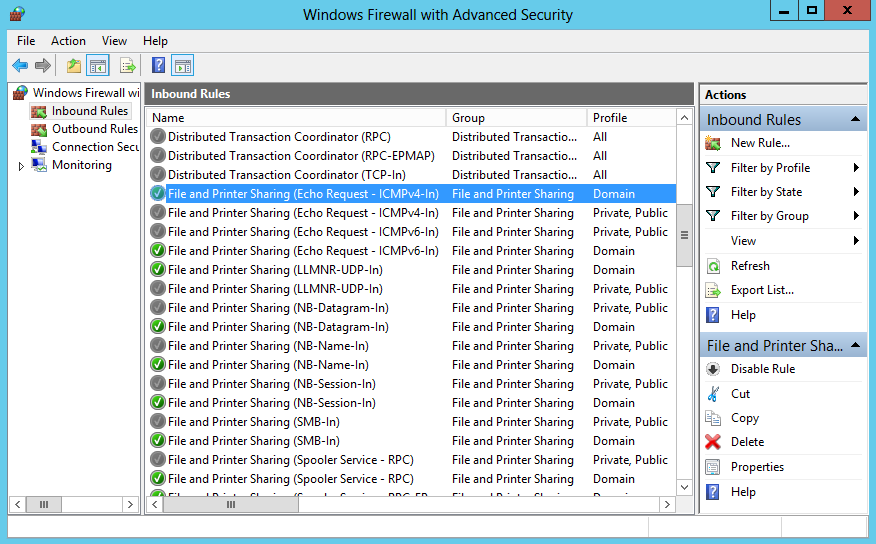
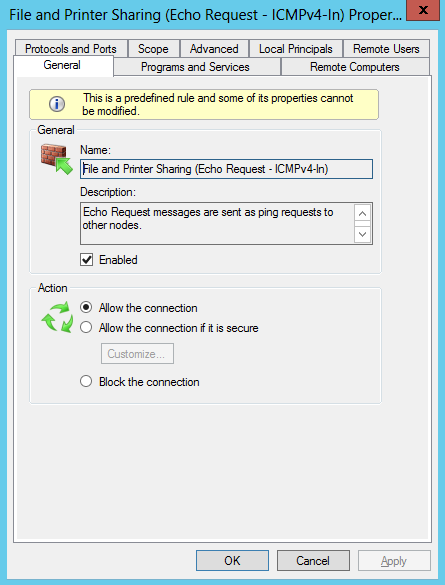
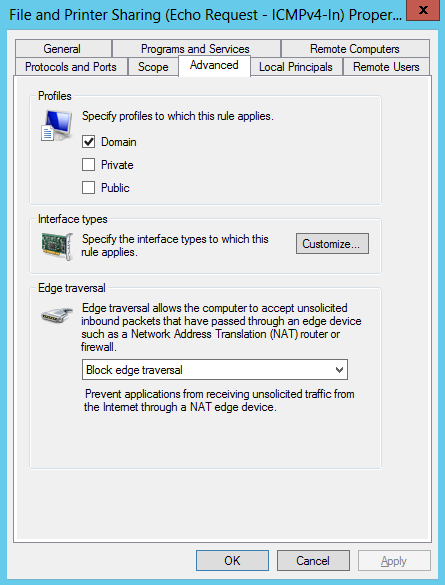
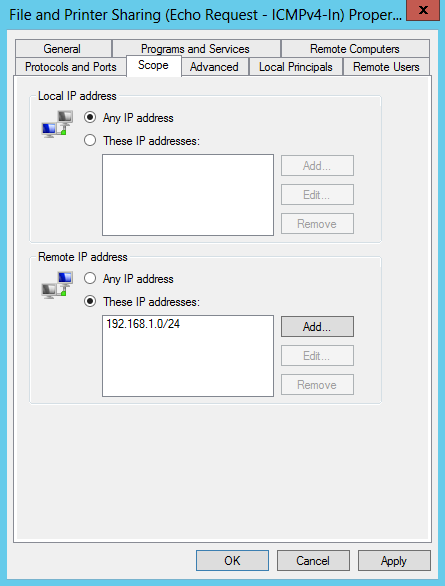
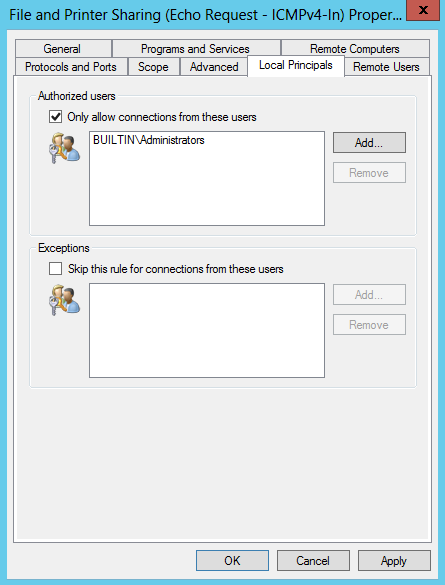
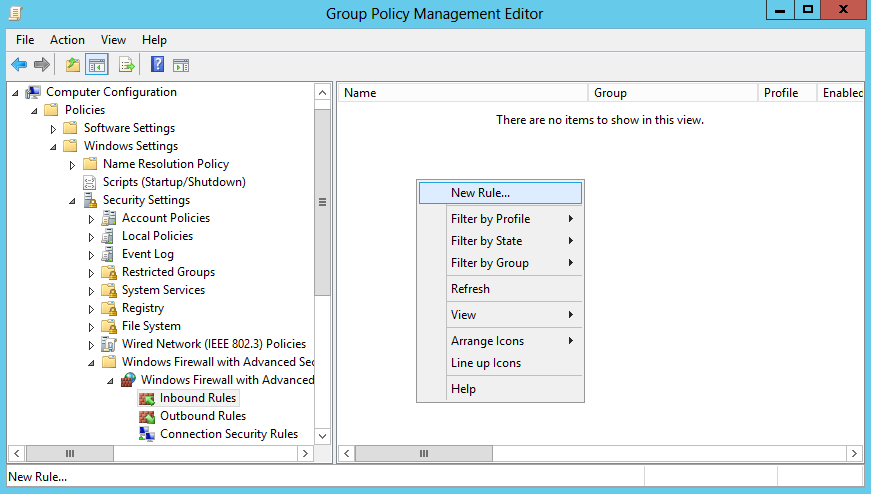
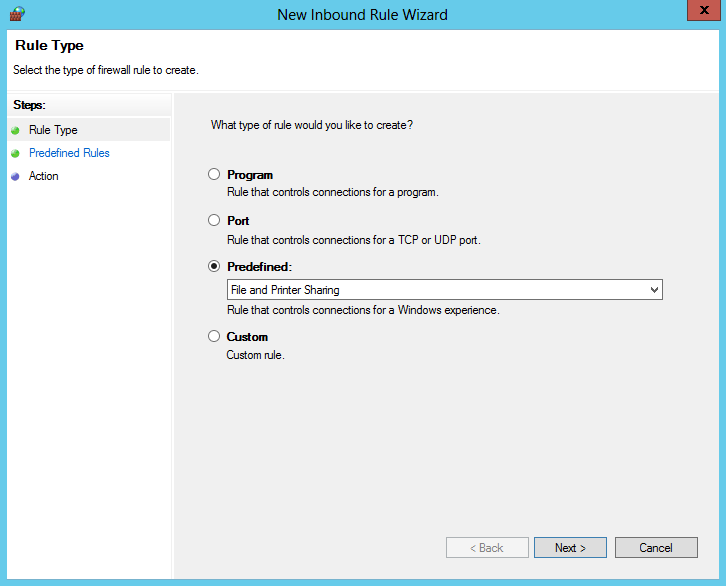
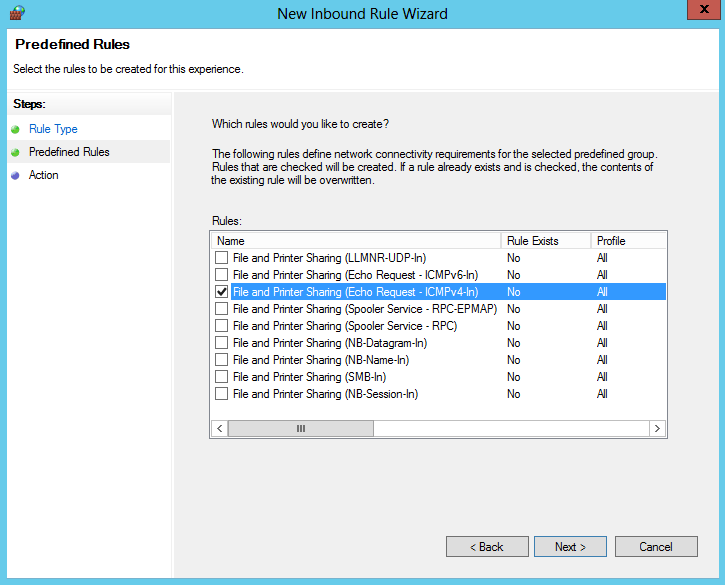
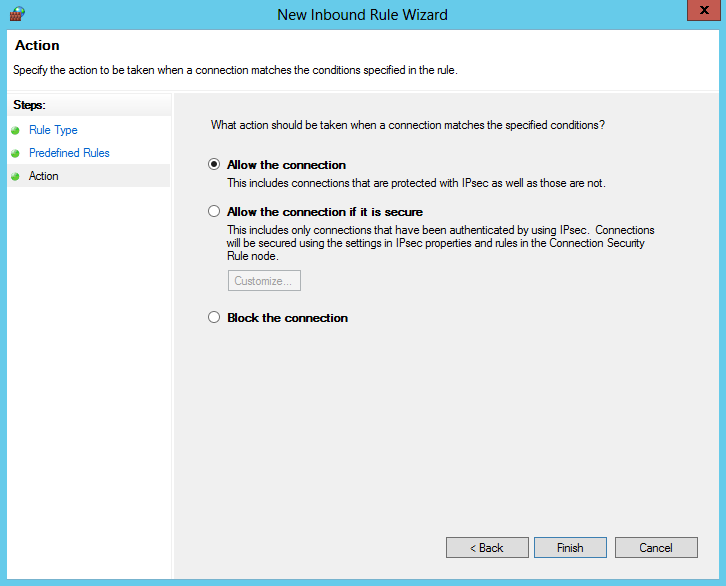
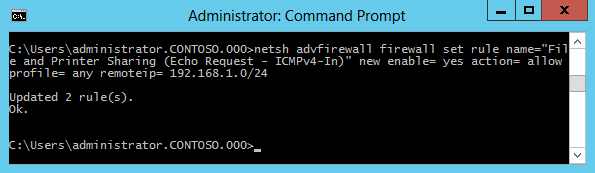

 Активировать ping, используя «Проводник Windows»
Активировать ping, используя «Проводник Windows» Активировать ping, используя Powershell
Активировать ping, используя Powershell







